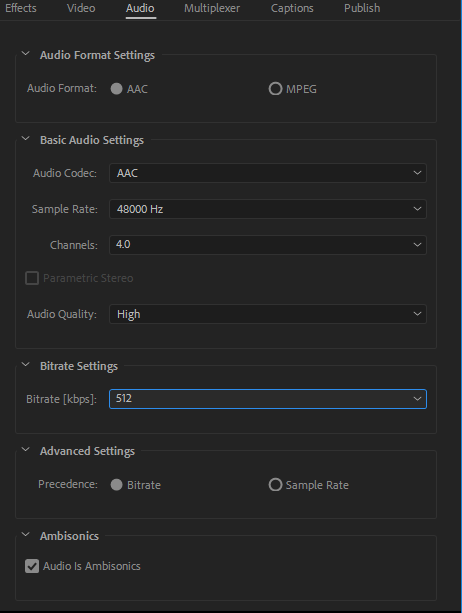YouTube关于全景声视频相关格式标准要求的介绍。
https://support.google.com/youtube/answer/6395969?co=GENIE.Platform%3DDesktop&hl=en
Insta360 Pro拍摄的全景声文件直接支持这样的要求。
打开Premiere CC 2018,新建序列,选择VR下的带有Ambisonics选项的预设,右边NOTE中有说明:
用于编辑单像球面投影 VR 文件,格式为 3840h x 1920v 2:1 视频,采样率为每秒 29.97 帧。48 kHz(16 位)四通道多声道模拟立体声音频。
注: 在 Premiere Pro 的“音频首选项”中,确保“多通道单声道媒体”默认音轨选项设置为“自适应”。
这将保证多声道模拟立体声音频媒体作为自适应多通道得到正确管理。
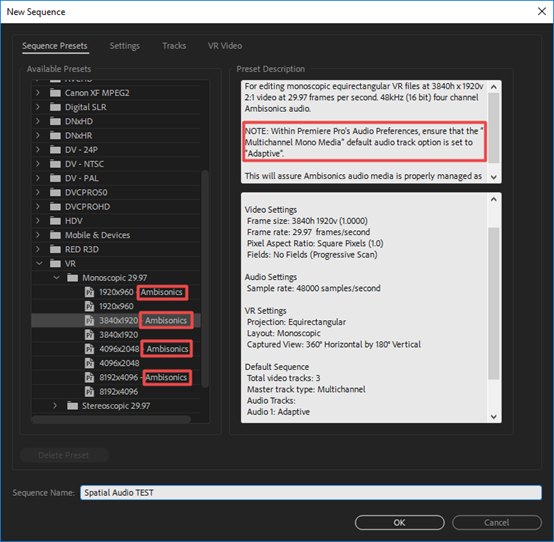
在首选项中的Audio中设置Adaptive.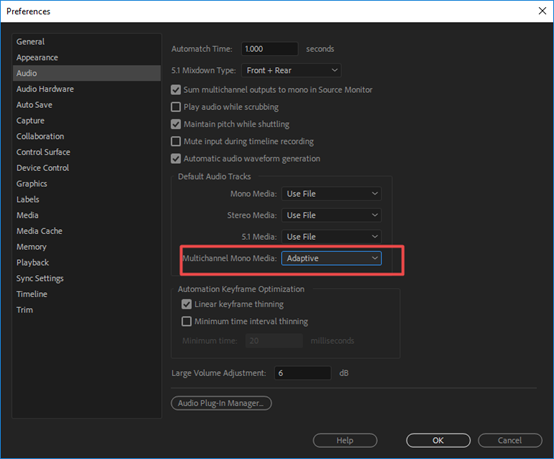
注意,Insta360 Stitcher拼接导出的时候可以选择带全景声导出WAV声音文件,这样才能作为一个独立的声轨进入Premiere应用Ambisonics效果编辑。分别导入视频文件和音频文件(H2N的Spatial audio文件或者Insta360 Stitcher导出的声音文件),进行同步,同步完成再进行下一步。在剪辑过程中,所有的全景声轨道应该在同轨道,且全景声轨道不可以和其他类型声音共用。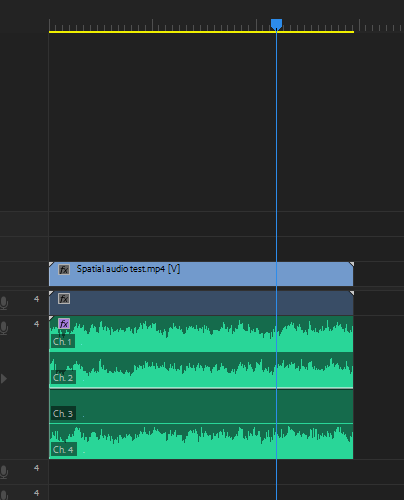
打开音频轨道混合编辑器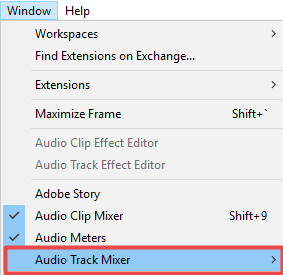
打开Binauralizer – Ambisonics预览声音效果,确认声音的方位和视频画面的方位是匹配的,注意,导出视频的时候必须关闭这个效果!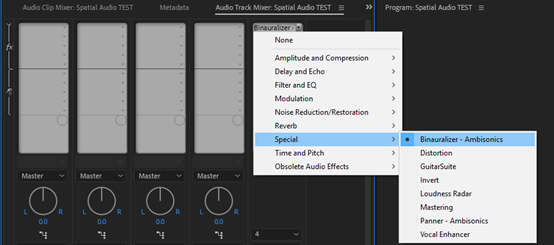
通过旋转角度,预览视频确认画面和声音是否匹配。
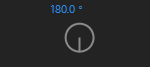
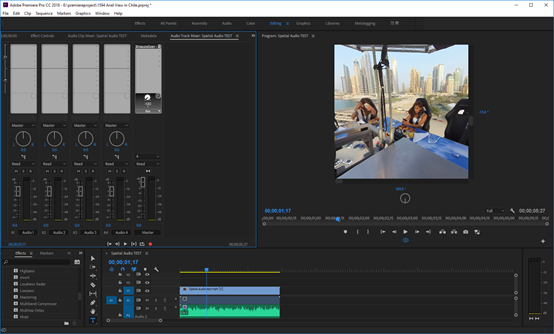
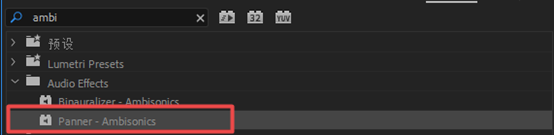
如果遇到不匹配的情况,可以使用声音方向编辑效果Panner-Ambisonics,将效果添加到全景声轨道上。
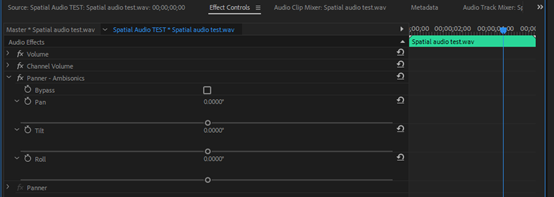
打开声音效果,可以看到能够调节Pan(水平),Tilt(垂直),Roll(滚动)三个方向。调节匹配视频方向后,记住关闭Binauralizer – Ambisonics,就可以导出视频。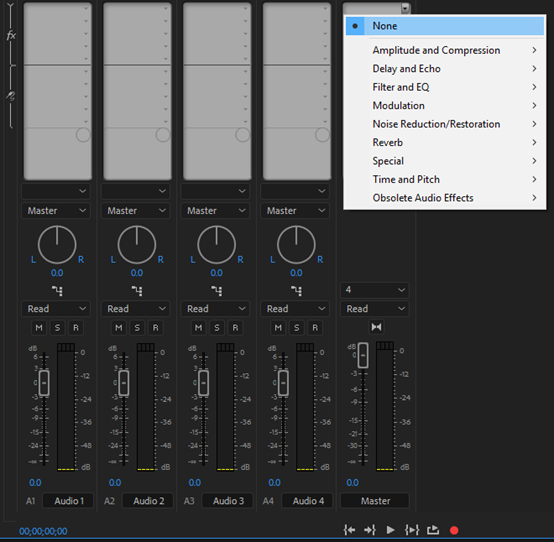
Ctrl+M导出,在导出界面中设置预设为符合视频项目的,在这里是全景的VR Monoscopic Match Ambisonics。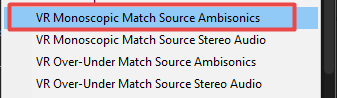
检查其他设置是否和序列设置一致 ,H264编码,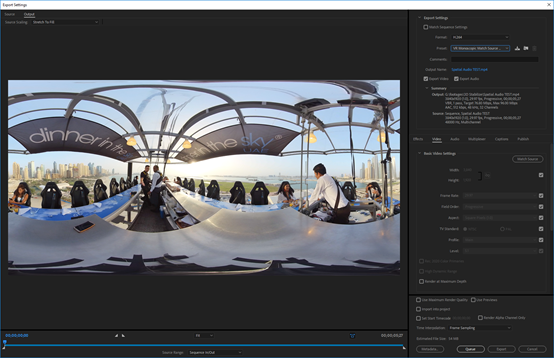
码率选择符合分辨率的码率,4K视频建议40Mbps以上。确认勾选Video is VR,Monoscopic。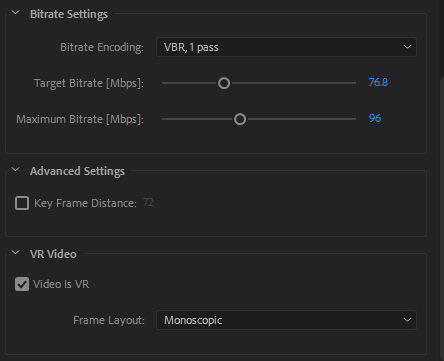
Audio中确认AAC格式,Sample Rate为48000 Hz,Channels为4.0,Bitrate 512kpbs,勾选Audio is Ambisonics. 这些设置都是符合标准要求的。